目录
一、安装Jekins
1、安装docker-compose 参考 Docker-compose安装
2、编辑docker-compose.yml
version: '3.1'
services:
jenkins:
image: jenkins/jenkins:2.324-centos7
volumes:
- /data/jenkins/:/var/jenkins_home
- /var/run/docker.sock:/var/run/docker.sock
- /usr/bin/docker:/usr/bin/docker
- /usr/lib/x86_64-linux-gnu/libltdl.so.7:/usr/lib/x86_64-linux-gnu/libltdl.so.7
ports:
- "8080:8080"#jenkins启动的端口
- "8085:8085" #对应你的项目的端口
expose:
- "8080"
- "50000"
privileged: true
user: root
restart: always
container_name: jenkins
environment:
JAVA_OPTS: '-Djava.util.logging.config.file=/var/jenkins_home/log.properties'docker安装
docker run -d -uroot\
-p 8080:8080 \
-p 50000:50000 \
-v /data/jenkins/:/var/jenkins_home \
-v /etc/localtime:/etc/localtime\
-v /var/run/docker.sock:/var/run/docker.sock \
-v /usr/bin/docker:/usr/bin/docker\
-v /usr/lib/x86_64-linux-gnu/libltdl.so.7:/usr/lib/x86_64-linux-gnu/libltdl.so.7\
--restart unless-stopped \
--name jenkins \
jenkins/jenkins:2.324-centos73、进入/usr/local/bin目录启动,然后等待安装完成
docker-compose up -d二、jekins配置
1、访问yourip:8080/后出现如下页面,因为是docker容器部署需要进入到容器内部获取密码
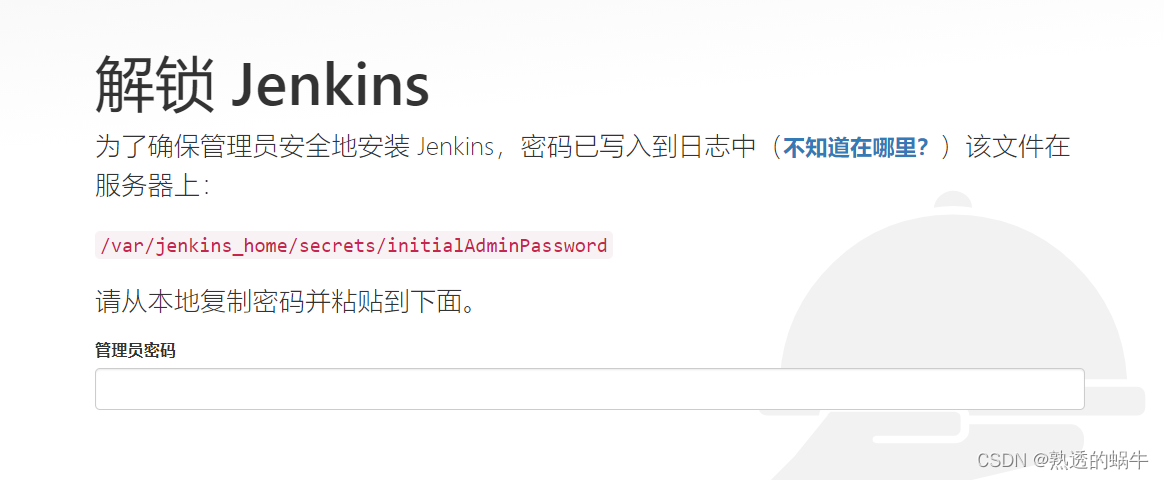
docker exec -it jenkins /bin/bash #jenkins为容器名称,或者写容器id获取密码登录

2、默认安装推荐的插件之外还需安装
- Maven插件 Maven Integration plugin。
- 发布插件 Deploy to container Plugin,安装到tomcat的插件
- Publish Over SSH :部署到远程服务上的插件
3、环境准备
在容器内上安装git 、maven和jdk
1、yum -y install git #安装git
git version #检查是否安装成功
2、yum install maven -y #安装maven
mvn -version #检查是否安装成功
由于本人是jdk17,将jdk17的安装包上传到宿主机上然后复制到容器内安装,解压配置java环境
docker cp /root/jdk-17_linux-x64_bin.tar.gz jenkins:/root #复制到容器内修改变量环境
vim /etc/profile ,如果不支持请在容器上安装vim指令 yum install vim,
然后执行如下 source /etc/profile使环境变量生效。环境变量配置如下
JAVA_HOME=/usr/local/jdk-17.0.1
CLASSPATH=.:$JAVA_HOME/lib/dt.jar:$JAVA_HOME/lib/tools.jar
PATH=$JAVA_HOME/bin:$PATH
export PATH JAVA_HOME CLASSPATH4、配置全局环境
a、maven配置
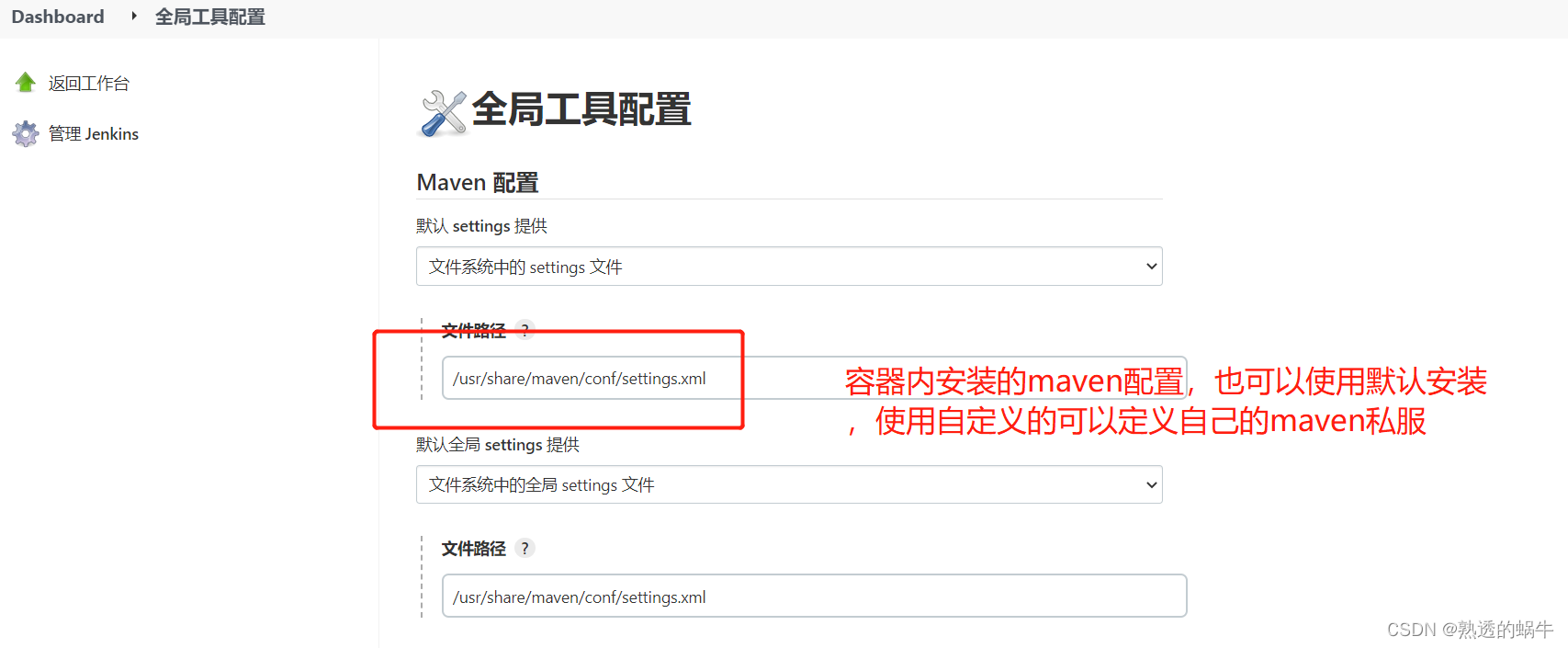
b、jdk配置
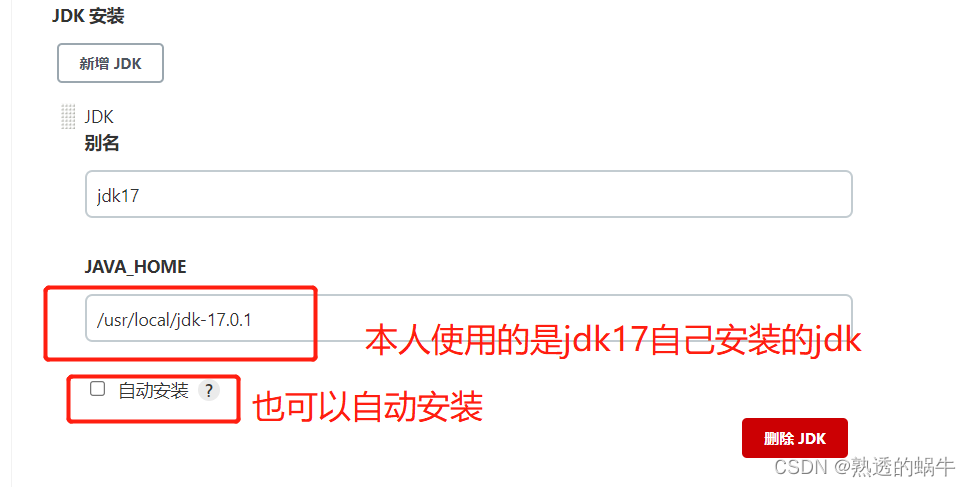
c、git配置
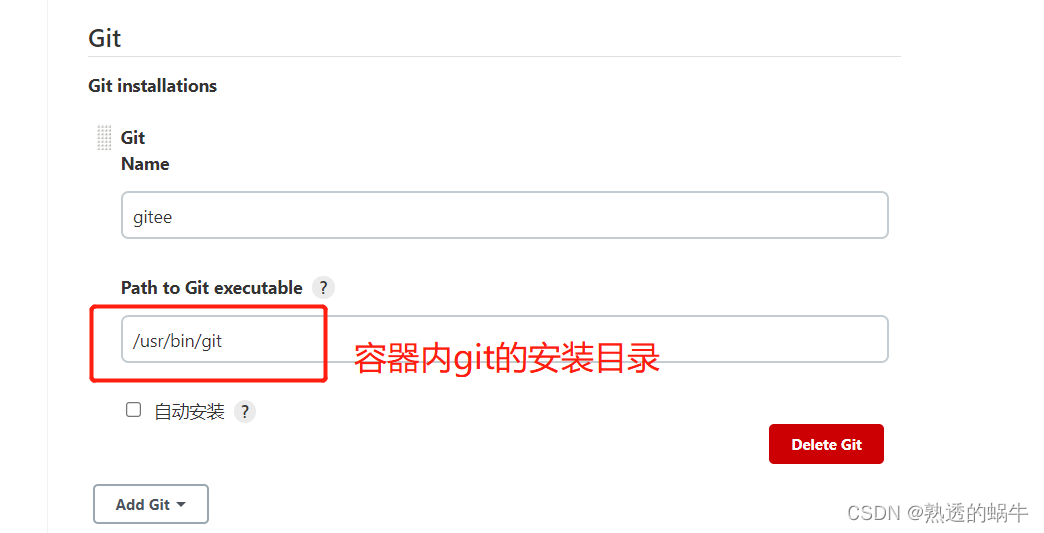
4、其他配置 可参考Jenkins的安装与构建springboot项目_熟透的蜗牛的博客-CSDN博客_jenkins构建springboot项目
三、构建项目
1、新建一个maven项目,源码配置,可以全局配置证书,也可以就一个项目配置,此处是单个项目配置
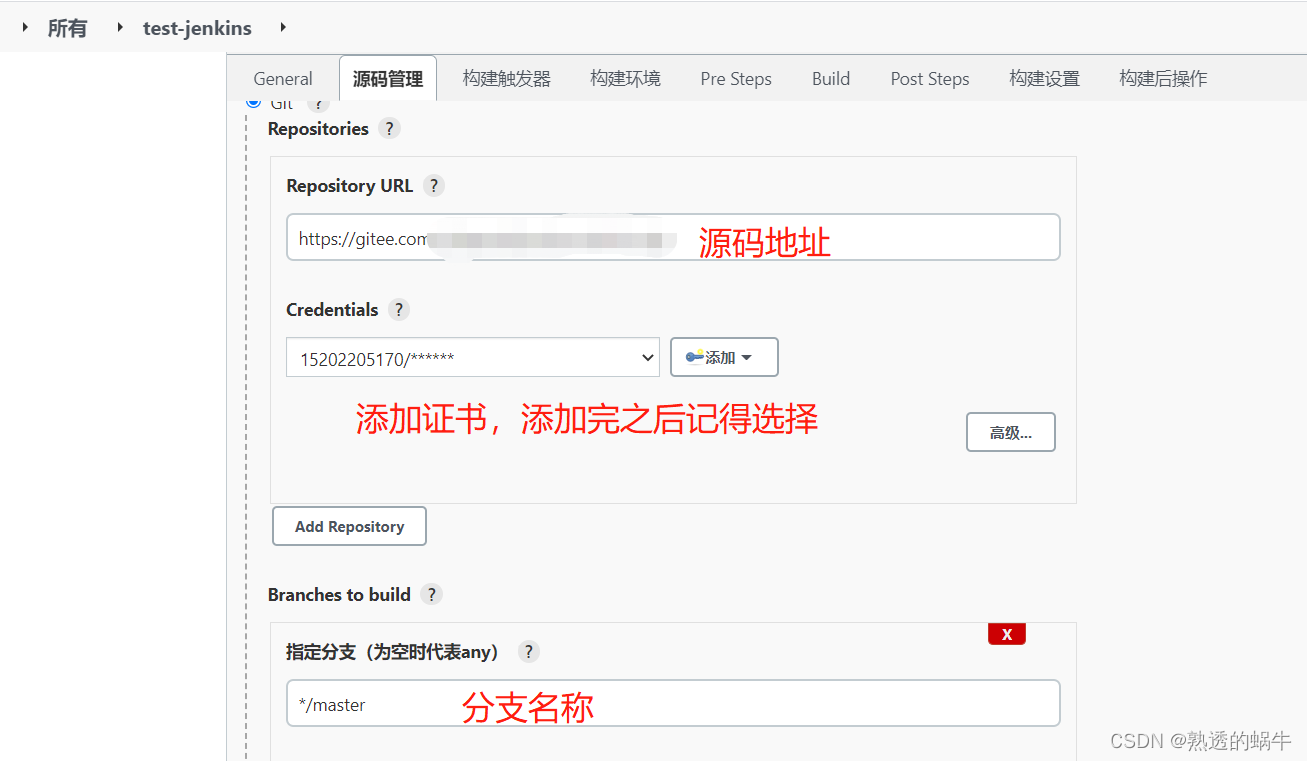
2、maven构建配置
clean install -Dmaven.test.skip=true -Ptest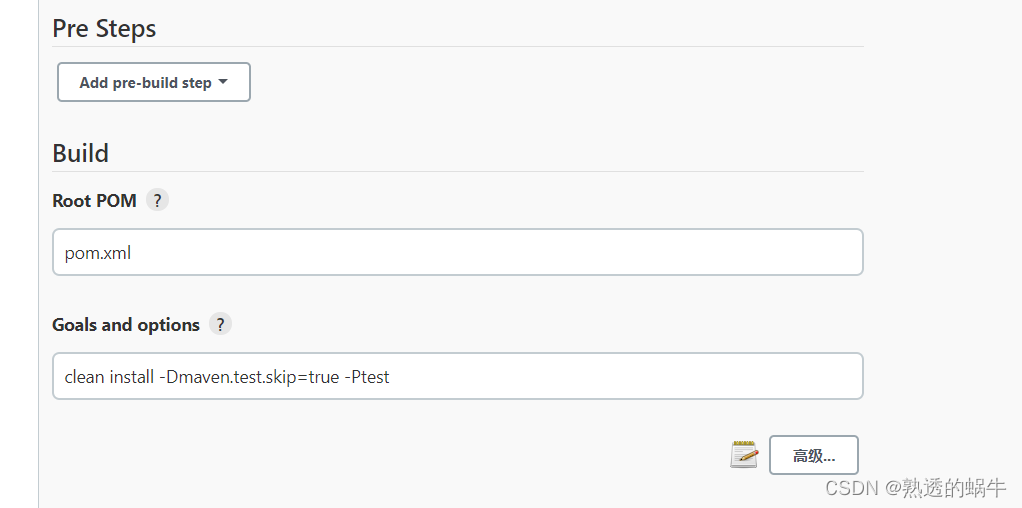
3、启动脚本配置
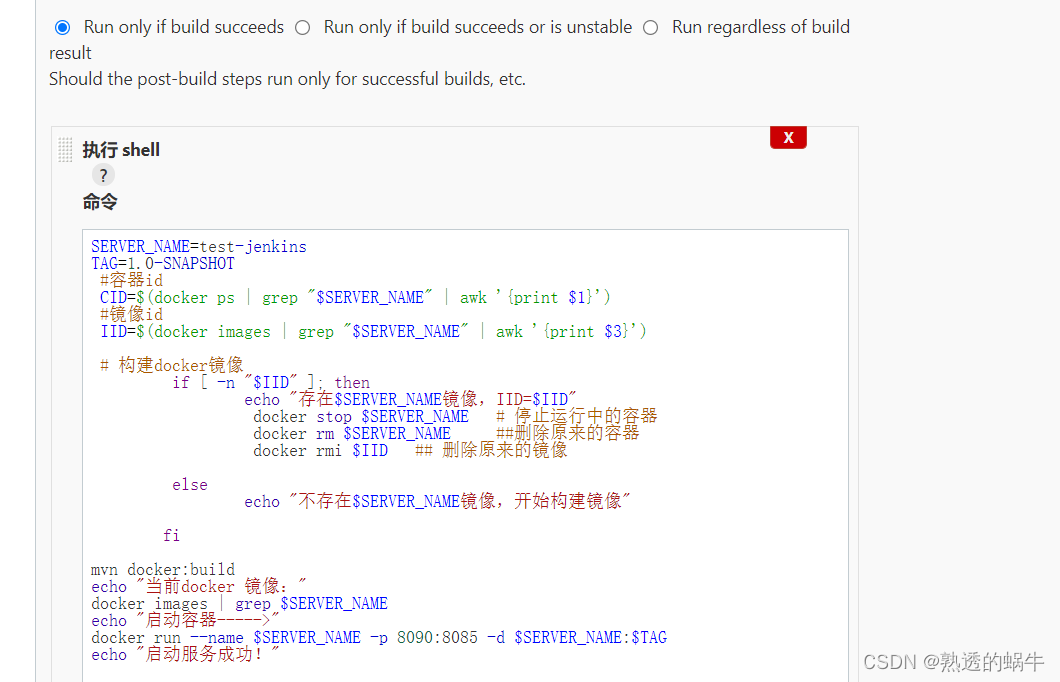
SERVER_NAME=test-jenkins #镜像和服务的名称,请对应项目pom.xml中的配置
TAG=1.0-SNAPSHOT #信息
#容器id
CID=$(docker ps | grep "$SERVER_NAME" | awk '{print $1}')
#镜像id
IID=$(docker images | grep "$SERVER_NAME" | awk '{print $3}')
# 构建docker镜像
if [ -n "$IID" ]; then
echo "存在$SERVER_NAME镜像,IID=$IID"
docker stop $SERVER_NAME # 停止运行中的容器
docker rm $SERVER_NAME ##删除原来的容器
docker rmi $IID ## 删除原来的镜像
else
echo "不存在$SERVER_NAME镜像,开始构建镜像"
fi
mvn docker:build
echo "当前docker 镜像:"
docker images | grep $SERVER_NAME
echo "启动容器----->"
docker run --name $SERVER_NAME -p 8090:8085 -d $SERVER_NAME:$TAG
echo "启动服务成功!"4、Dockerfile配置,docker建立在main下的docker文件中
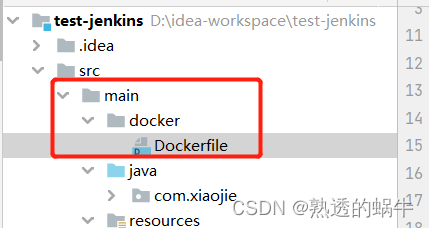
FROM openjdk:17 ##拉取镜像
VOLUME /tmp
ADD *.jar app.jar
ENV JAVA_OPTS="\ ##jvm参数
-server \
-Xmx512m \
-Xms512m \
-Xmn64m \
-XX:+UseG1GC \
-XX:GCTimeRatio=99 \
-XX:MaxGCPauseMillis=20 \
-XX:MetaspaceSize=256m \
-XX:MaxMetaspaceSize=256m \
-XX:+PrintGC \
-XX:+PrintGCDetails \
-Xloggc:/var/log/gc-%t.log"
ENTRYPOINT java ${JAVA_OPTS} --add-opens java.base/java.lang=ALL-UNNAMED -Djava.security.egd=file:/dev/./urandom -jar /app.jar
#--add-opens java.base/java.lang=ALL-UNNAMED 解决jdk9之后模块化反射失败问题
#-Djava.security.egd=file:/dev/./urandom 添加随机数使tomcat可以快速启动5、项目pom.xml添加docker-maven-plugin插件
<build>
<finalName>jenkins</finalName>
<plugins>
<plugin>
<groupId>org.springframework.boot</groupId>
<artifactId>spring-boot-maven-plugin</artifactId>
<configuration>
<mainClass>com.xiaojie.JenkinsApp</mainClass>
</configuration>
<executions>
<execution>
<goals>
<goal>repackage</goal>
</goals>
</execution>
</executions>
</plugin>
<!-- Docker maven plugin start -->
<plugin>
<groupId>com.spotify</groupId>
<artifactId>docker-maven-plugin</artifactId>
<version>1.2.2</version>
<configuration>
<imageName>${project.artifactId}:${project.version}</imageName>
<dockerDirectory>${project.basedir}/src/main/docker</dockerDirectory>
<!--复制到容器内的地址-->
<resources>
<resource>
<targetPath>/</targetPath>
<directory>${project.build.directory}</directory>
<include>${project.build.finalName}.jar</include>
</resource>
</resources>
</configuration>
</plugin>
<!-- Docker maven plugin end -->
</plugins>
</build>版权声明:本文为weixin_39555954原创文章,遵循 CC 4.0 BY-SA 版权协议,转载请附上原文出处链接和本声明。